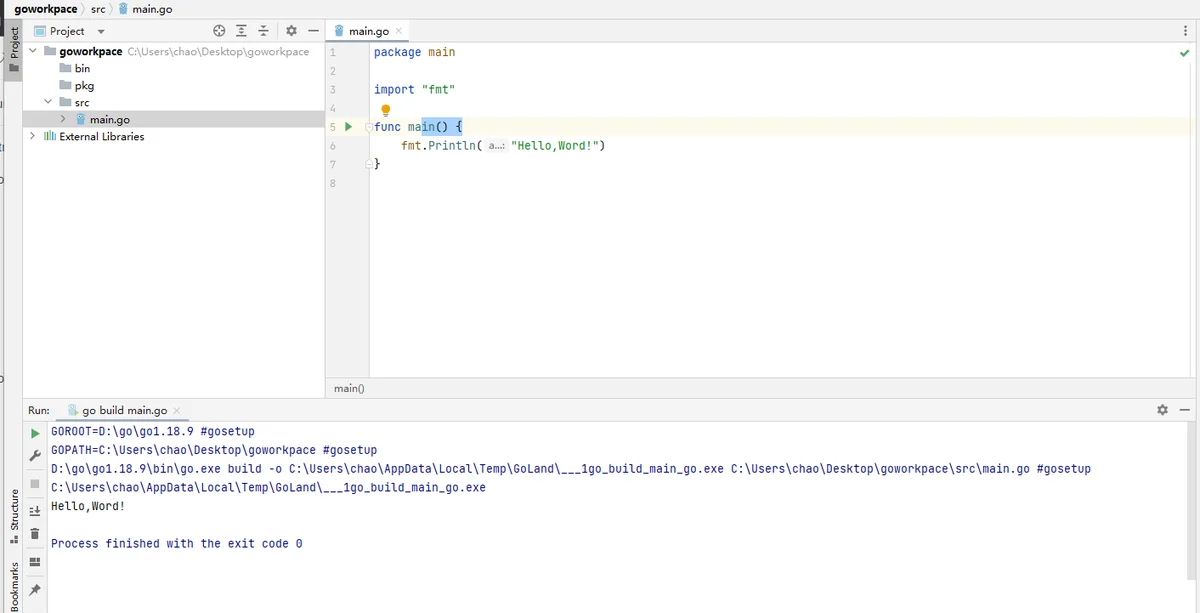本人在使用goland软件开发go时,对于goland软件配置网上资料少,为了方便自己遗忘、也为了希望和我一样的小白能够更好的使用,所以就写下这篇博客,废话不多说开考。
一、查看自己电脑系统版本
(1)这里本人放一种查看,如果不适用还请大家自行百度 如何查看win系统版本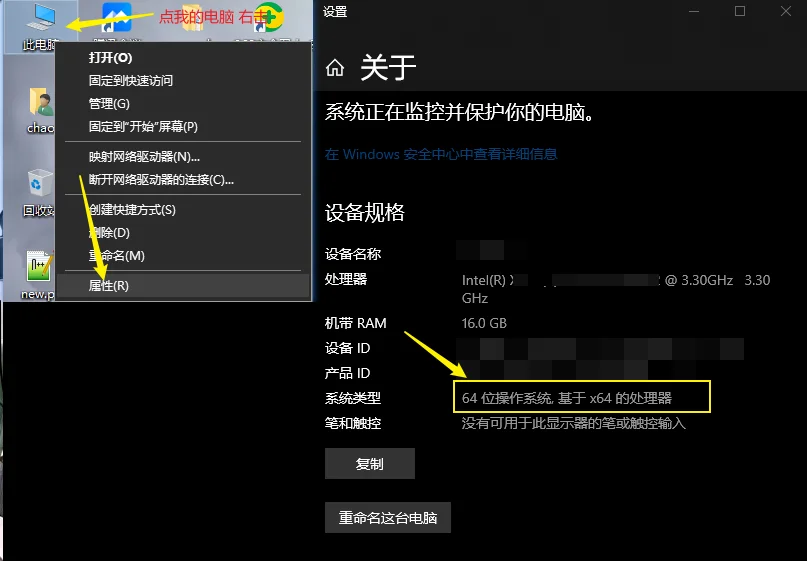
(2)处理器
上图中查看win系统类型会显示 多少位操作系统 基于 x86还是x64(x86
-64)的处理器,一定要记好,下面写的amd64之类的可看可不看。
amd64 就是X64 X64表示的是CPU指令集类型。32/64 位系统编译在32位系统上运行 => x8632 系统上编译64位系统上运行 => x86_amd6464 系统上编译在64位系统上运行 => amd64amd64-arm 表示的是在arm平台上的编译器二,golang的安装
golang软件下载地址:golang官网下载
我们首选访问上面网站,下载对应操作系统的Golang安装包,这里本人选择的是Windows版的安装包。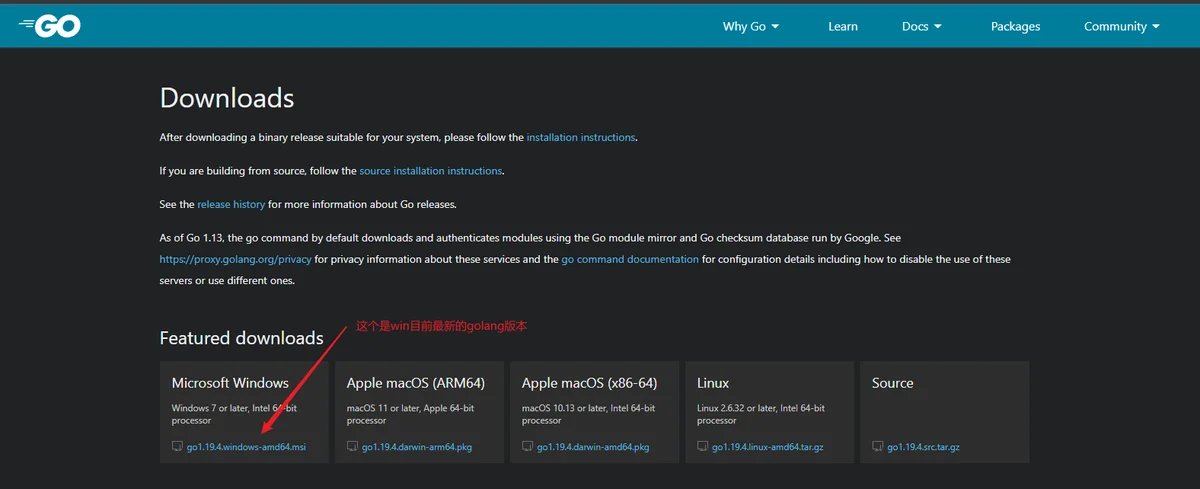
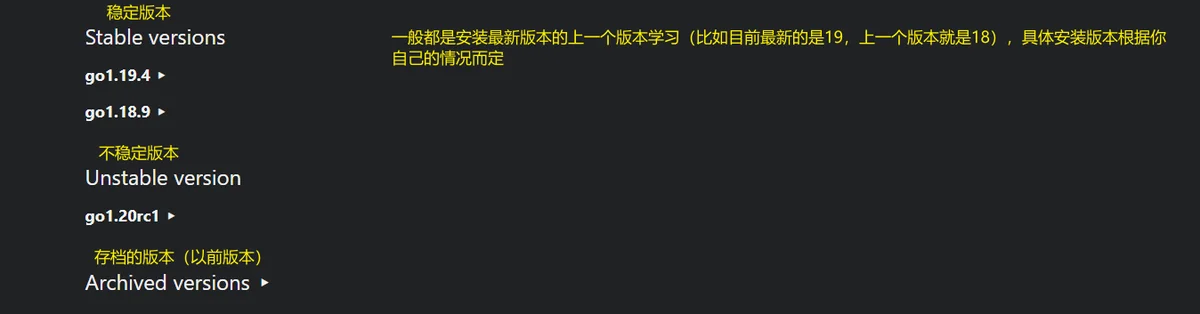
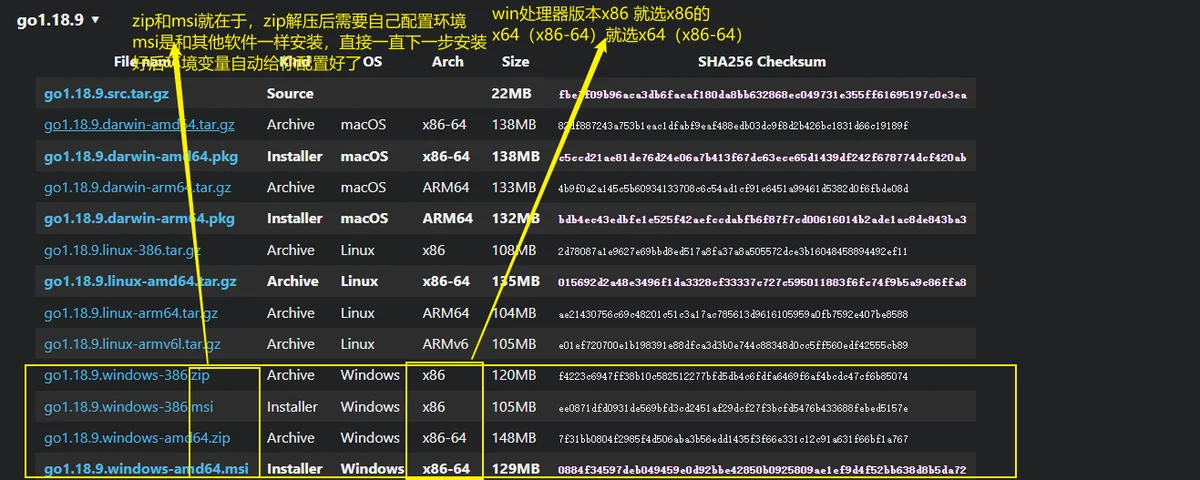
安装包下载之后,直接安装,一路next即可安装完毕。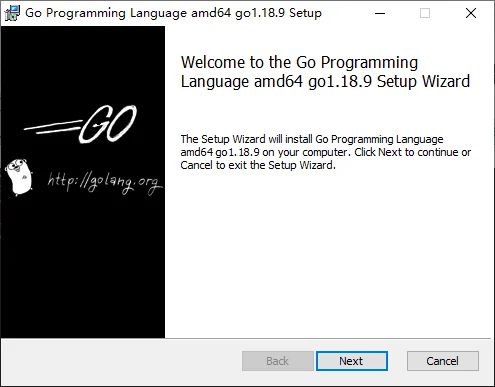
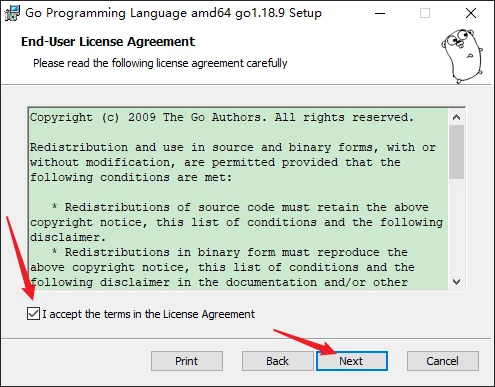
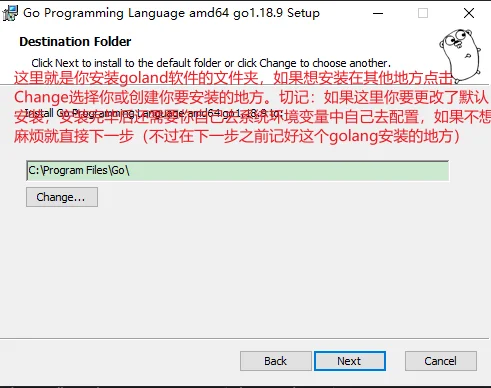
这里本人没有选择默认安装文件夹,如果你选择默认安装就忽略下面这张图片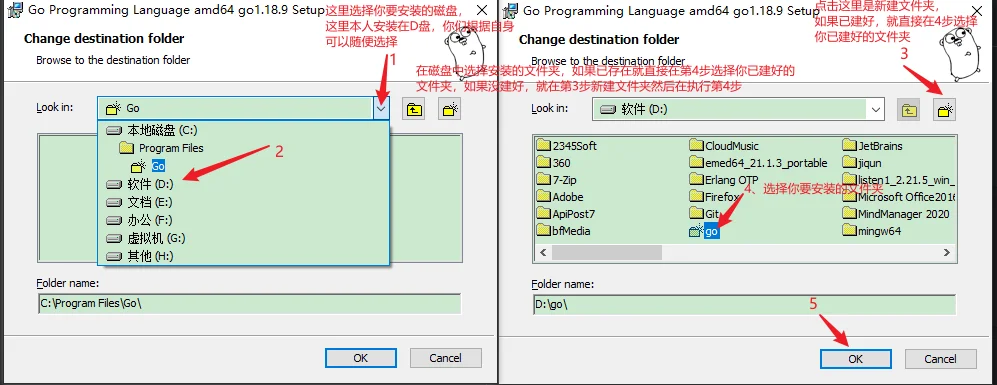
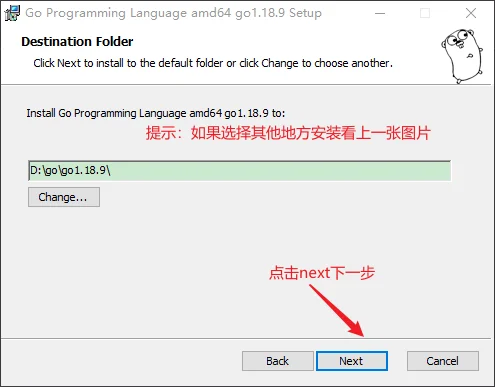
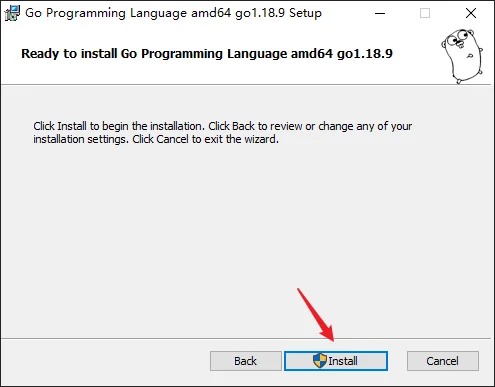
然后会弹出一个弹窗 点击 是 就行了等待安装完毕。安装完毕后,去golang安装的文件看看是不是安装了,默认安装路径(就安装一直next的,一般golang安装位置就是在C:\Program Files\Go\,就是上图中我让你们记着的安装位置),没选择默认安装路径的就去你自己选择安装的文件夹看,本人选择不是默认安装 本人把golang安装在D:\go\go1.18.9,本人就去该文件夹看,如下图就说明golang安装好了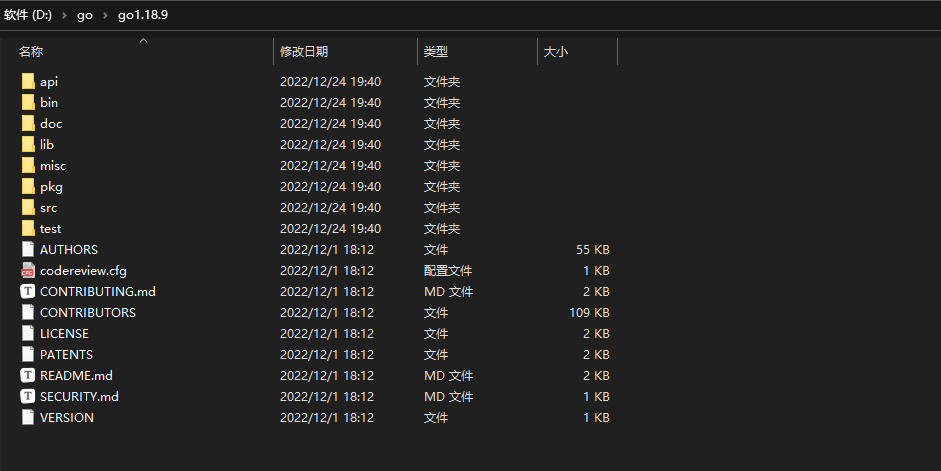
golang安装好后,win(就是键盘上右脚CTRL和ALT之间有一个和win图标的按键)+r 打开 输入cmd,打开cmd命令窗口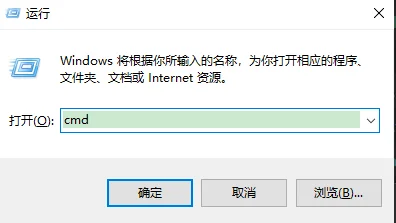
在cmd窗口中输入go version命令来查看golang版本,如果显示版本号,则说明golang配置好了(如果没显示说明 在cmd里面输入echo %path%回车后 然后在输入go version 。如果还是没有显示版本号就重启电脑,电脑重启后在cmd窗口输入 go version 还没显示就是环境没配置好,去看下面操作)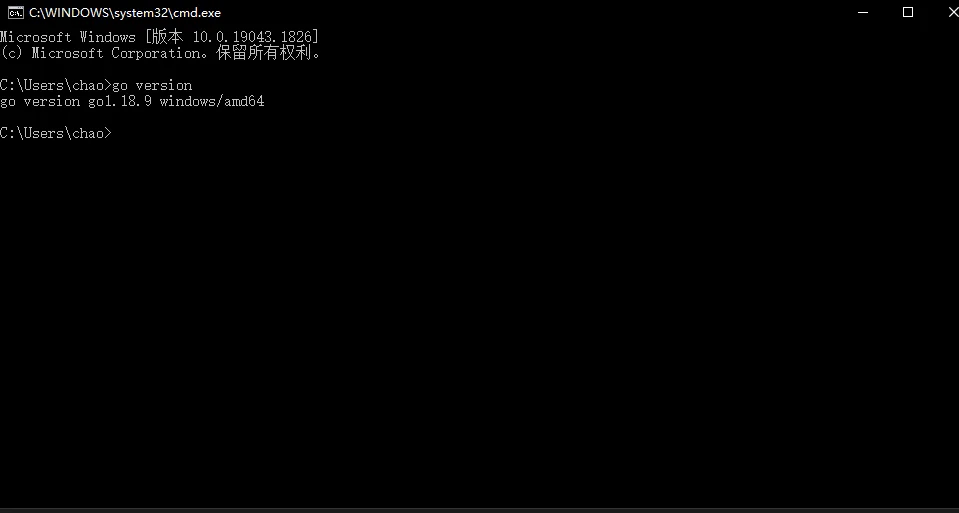
一般用的是msi的安装包安装Golang,一般都会在安装的时候自动帮你配置这些信息,只要是用go version能够查看版本信息,就说明Golang配置成功,这些变量也都已经配置好了。
如果你使用的是zip解压缩的方式,那么就需要手动配置这些环境变量。就去看下面操作
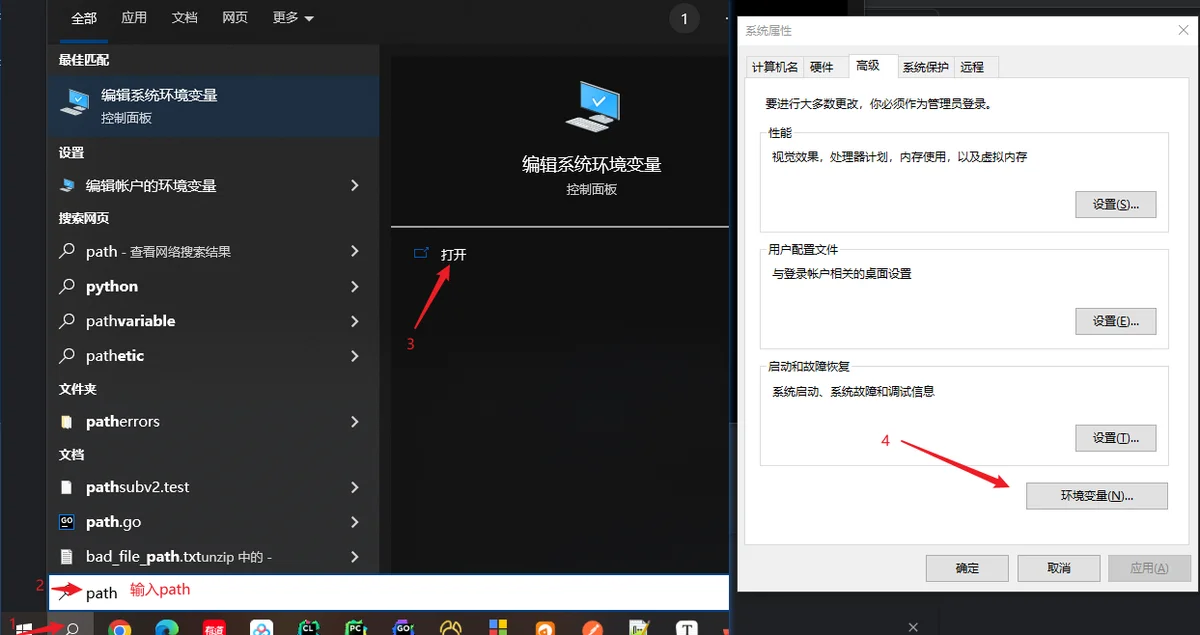
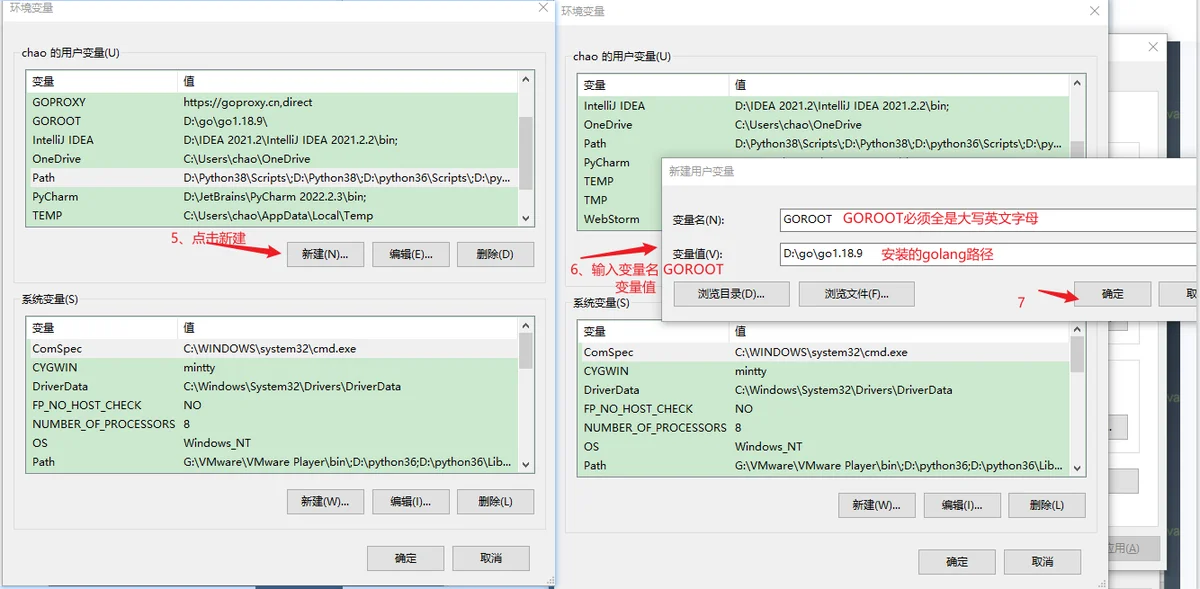
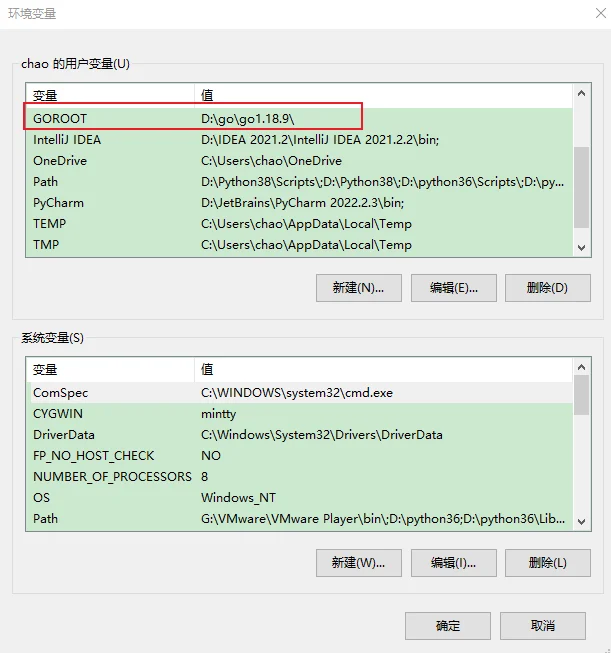
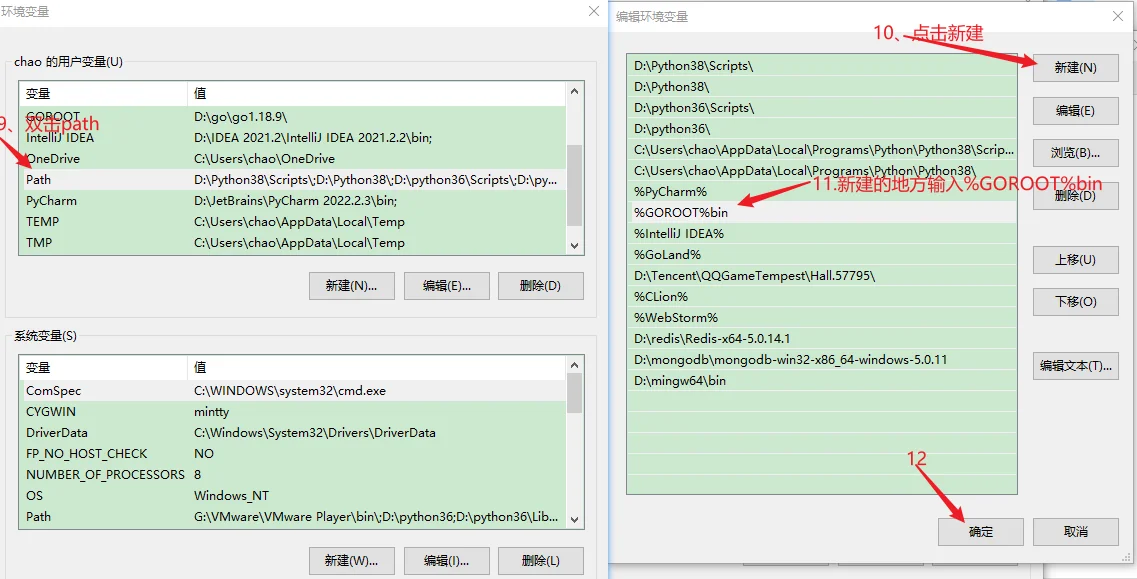
Golang中有需要配置三个环境变量,分别是:GOROOT:Golang的安装目录PATH:Golang的安装目录下的bin目录GOPATH:Golang的项目目录注意:在GOROOT和PATH一起联合将golang的bin文件夹配置到系统的环境变量中,而GOPATH这个变量其他资料好多也是配置在系统环境变量中(在系统变量中配置GOPATH就相当于固定了配置),这里我们不直接在系统变量中配置GOPATH(不让其变成一个固定的配置),因为我们可能在一个系统中创建多个Golang的项目,每一个项目都需要配置一个GOPATH变量,这样来回操作很是繁琐也比较难以管理的,所以我们在创建项目的时候,直接通过goland开发工具在创建项目的时候来配置GOPATH变量,这样就可以给每个Golang项目都配置上对应的GOPATH路径。三、安装goland开发工具
Goland开发工具官网地址
Goland官网
下载好,安装goland工具就行了(不会的百度 goland安装)
安装好goland的开发工具后,自己先创建一个文件夹/项目,文件夹里面在创建三个子文件夹 bin、pkg、src,如下图我在桌面创建了一个goworkpace文件夹 其下有创建了bin、pkg、src三个子文件夹
src 存放源代码pkg 编译后生成的文件bin 编译后生成的可执行文件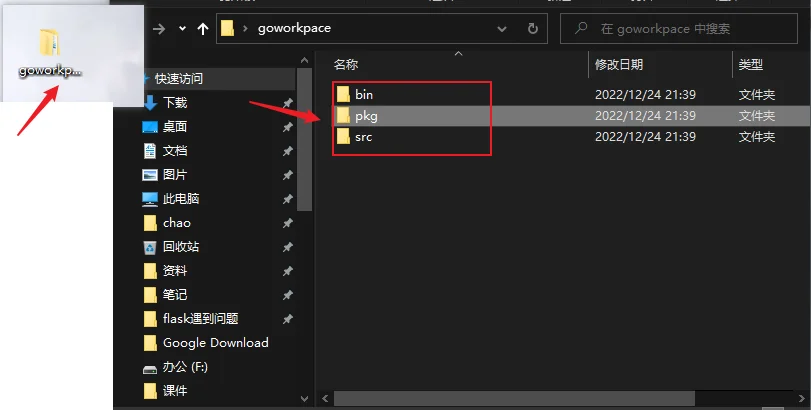
双击打开goland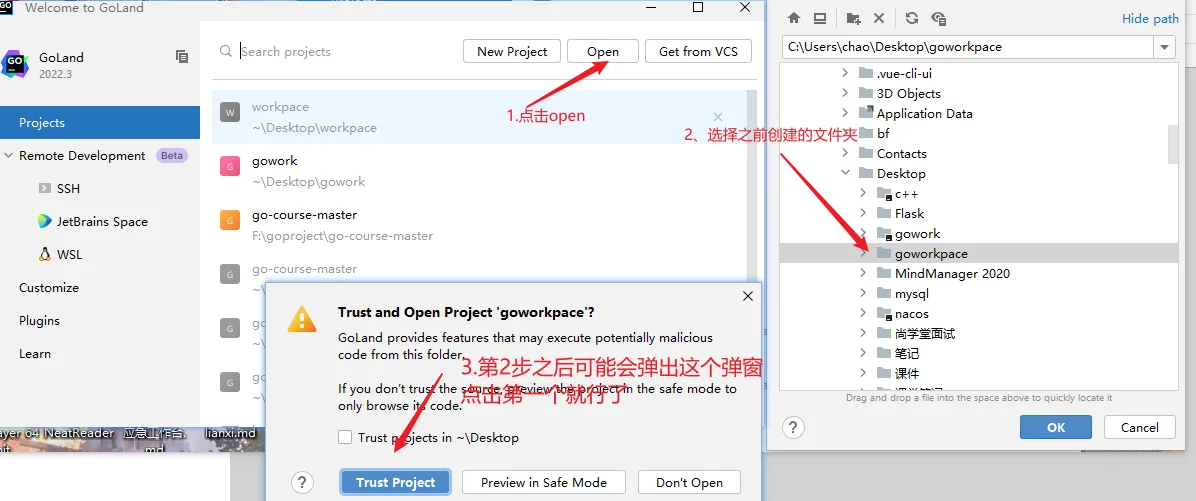
如果不是上面那种也可以选择下面这样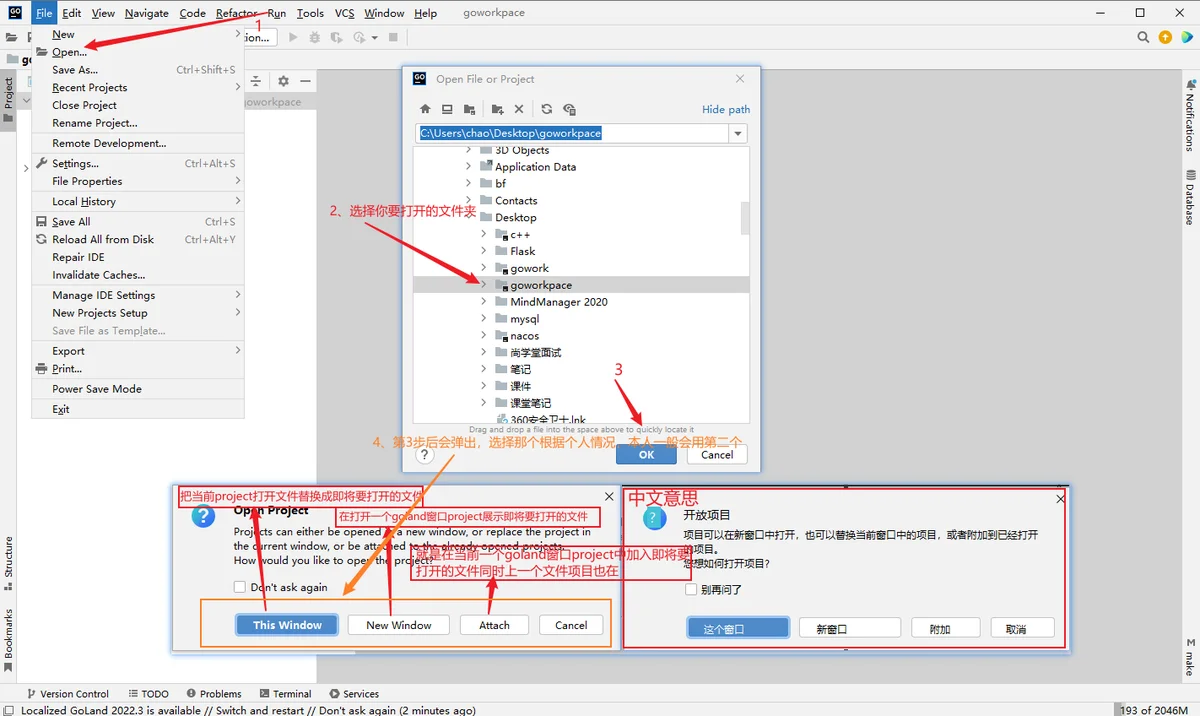
goland中环境配置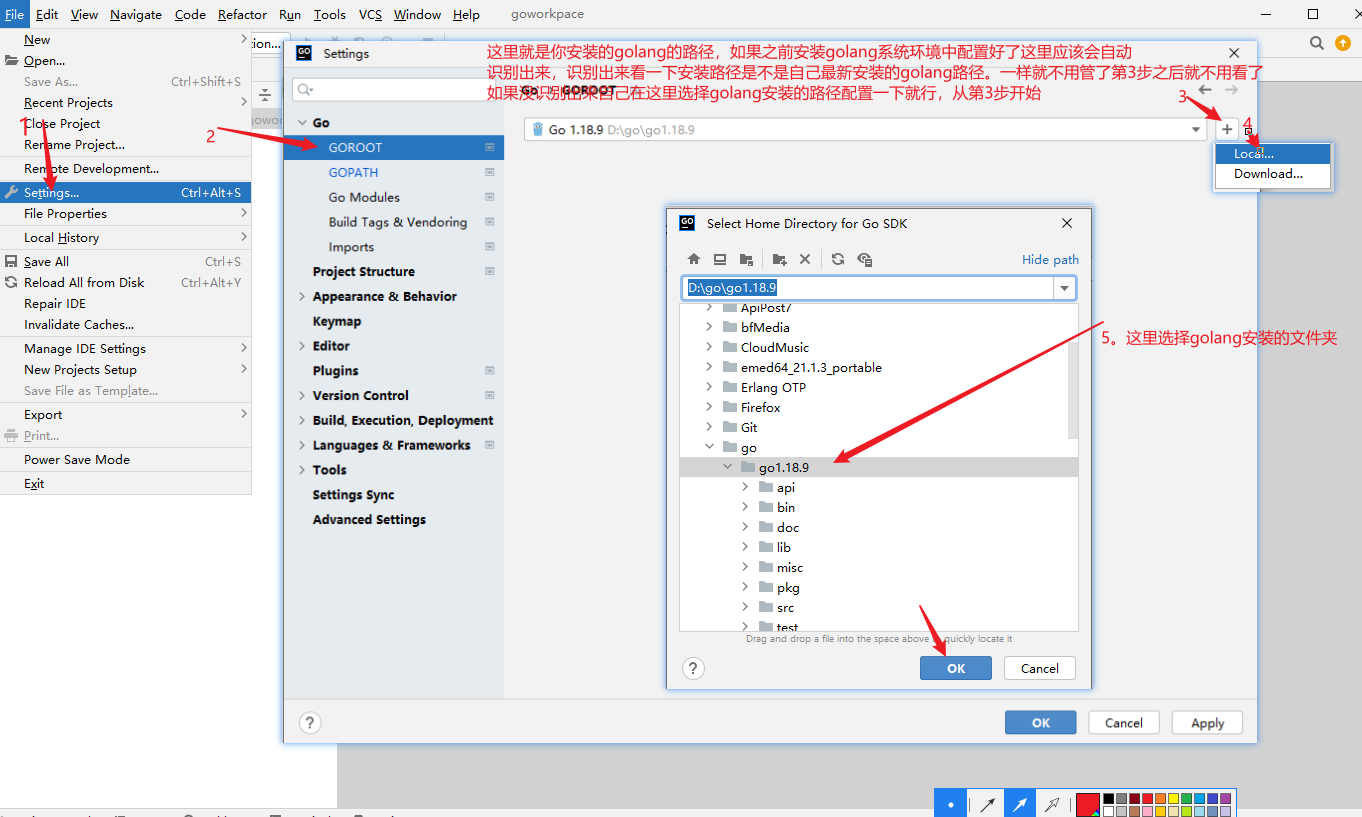
从go 1.8开始,GOPATH环境变量现在有一个默认值,如果它没有被设置。 它在Unix上默认为$HOME/go,在Windows上默认为%USERPROFILE%go。所以下图你会看到Global GOPATH哪里默认[default]C:\Users\chao\go
注意GOPATH配置不能和golang安装目录一样,同时Global GOPATH 配置不能和下面的Project GOPATH 配置在同一文件夹下不然会报错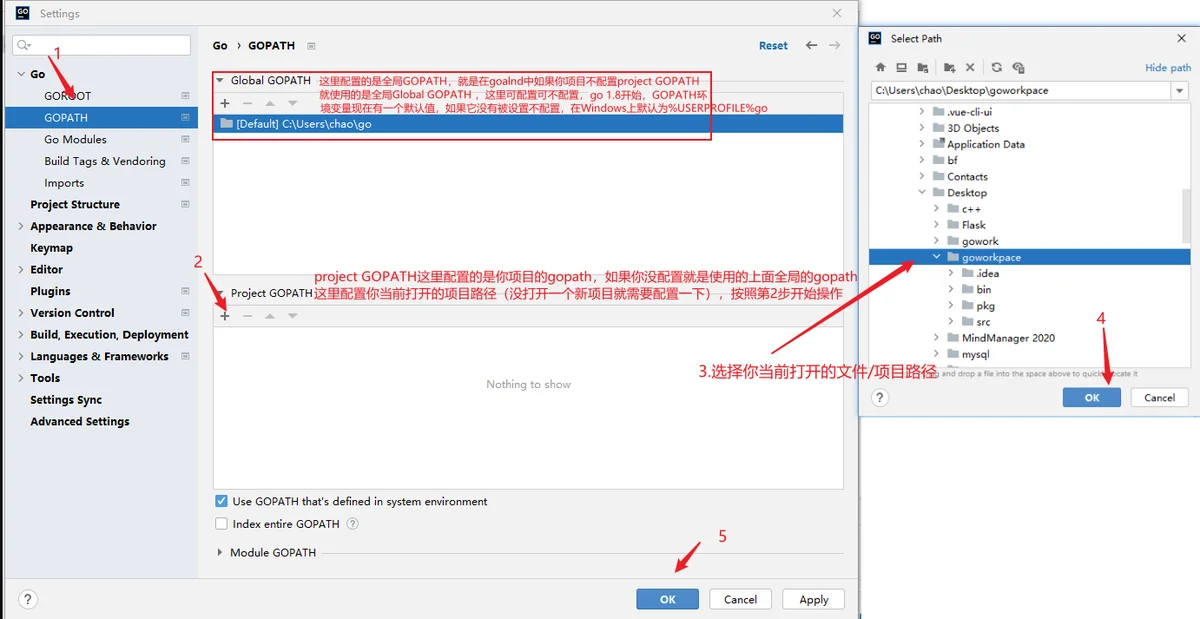
然后就可以在src文件下写下你的第一个go文件“Hello,Word!”